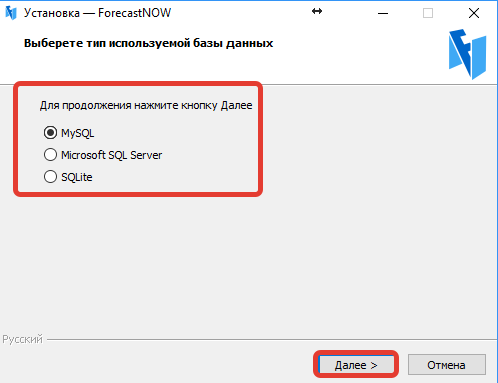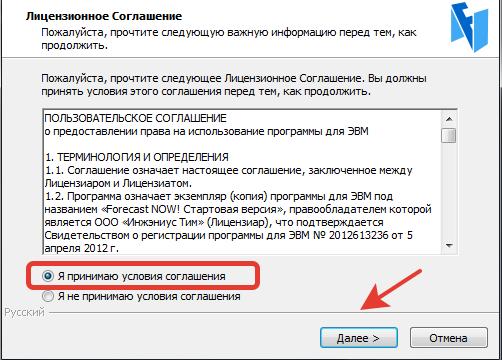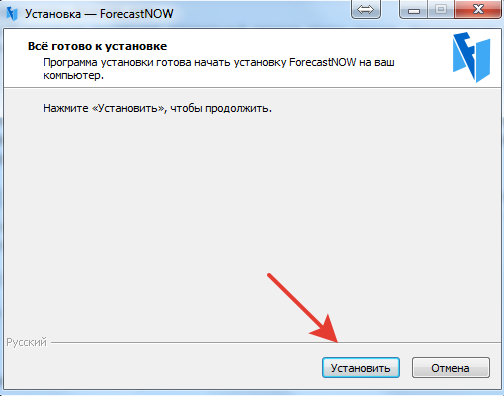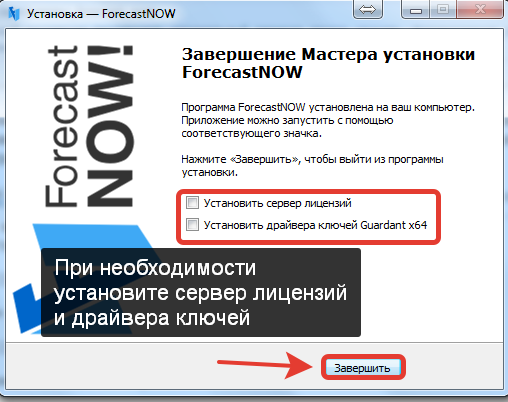Содержание
Установка «Forecast NOW!»
Перед установкой программы желательно настроить сервер лицензий и установить MySQL сервер (для версии программы MySQL) или MS SQl сервер
1.Откройте дистрибутив программы:
2. Выберите язык установки программы:
3. Выберите тип используемой базы данных
4. Изучите лицензионное соглашение и примите его:
5. Выберите Установить и дождитесь окончания установки
6. Если Вы не установили ранее сервер лицензий и драйвера ключей защиты, то отметьте галочками соответствующие пункты
7. После этого программа появится на вашем рабочем столе и в меню «Пуск»
8.После установки программу можно запустить - потребуется ввести настройки подключения к MySQL или MSSQl серверу(в зависимости от версии программы) и активировать лицензию
Тихая установка программы
Во время тихой установки, пропускается приветствие и выбор настроек.
Для этого нужно запустить инсталлер через командную строку и указать ему ключ /SILENT(будет отображаться прогресс установки) или /VERYSILENT (во время установки ничего не отображается). Командная строка должна быть запущена от администратора.
Также для запуска тихой установки нужно указать два обязательных ключа:
1. «/EULA=ACCEPT» - это означает, что пользователь принимает лицензионное соглашение.
2. «/DBMS=«sql-субд» - ключ для указания SQL-СУБД, которую мы хотим использовать в программе. Возможные значения «sql-субд»: «MySQL», «SQLite», «Microsoft SQL Server»
Если указать не корректные значения, то появится окно с ошибкой и ничего не установится.
По умолчанию, программа будет установлена в папку «C:/Program Files/Forecast NOW». Изменить путь установки программы можно с помощью ключа /DIR=«Путь к папке».
Пример команды:
С:\forecastnow_installer.exe /VERYSILENT /EULA=ACCEPT /DBMS=MySQL /DIR="D:\Custom Folder\Program Files\FCN"
Будет установлена MySQL версия программы в папку D:\Custom Folder\Program Files\FCN в тихом режиме, не показывая никаких окон.
«С:\Program Files\unins000.exe» /VERYSILENT
а затем уже установку:
С:\forecastnow_installer.exe /VERYSILENT /EULA=ACCEPT /DBMS=«Microsoft SQL Server» \\
Особенности установки и запуска «Forecast NOW!» Linux-версии
Установка «Forecast NOW!» Linux-версии
Графическая установка
Для установки Forecast NOW! мы рекомендуем использовать графическую программу установки. Графическая программа установки может быть вызвана двойным кликом левой кнопки мыши на загруженном пакете.
Если ничего не вышло, и, например, менеджер архивов не открыл пакет, откройте контекстное меню (правой кнопкой мыши на загруженном пакете). В зависимости от вашего дистрибутива могут быть различные варианты пунктов контекстного меню для установки пакета, например, «Открыть с помощью Центр приложений Ubuntu»
С помощью терминала:
sudo dpkg -i 'forecastnow mysql 3.4.28 stable-maximalEdition-license-net_amd64.deb'
Запуск «Forecast NOW!» Linux-версии
Запуск приложения из оболочки
В списке всех приложений найти Forecast NOW!.
Запуск приложения из терминала:
FSystemWindow <параметры запуска> FSystemConsole <параметры запуска>
Пути к файлам с настройками
Локальные настройки для пользователя:
~/.config/Ingenious Team/ForecastNOW/ - (~ - домашний каталог пользователя)
Здесь хранится файл dbserver-config.ini
Демобаза (только в sqlite версии)
Глобальные настройки:
/etc/xdg/Ingenious Team/ForecastNOW/
Здесь хранится файл gnclient.ini
А также текущий файл лицензии